¿Tiene contactos almacenados en su dispositivo, en una aplicación de terceros o en un archivo vCard o VCF (Virtual Contact File) que quiera añadir a su cuenta de Constant Contact? Puede importar fácilmente una lista de contactos completa o contactos individuales guardados en su dispositivo, compartir contactos desde una aplicación de mensajería de terceros, como Mail o WhatsApp, o importar contactos desde un archivo .vcf directamente a la aplicación móvil de Constant Contact.
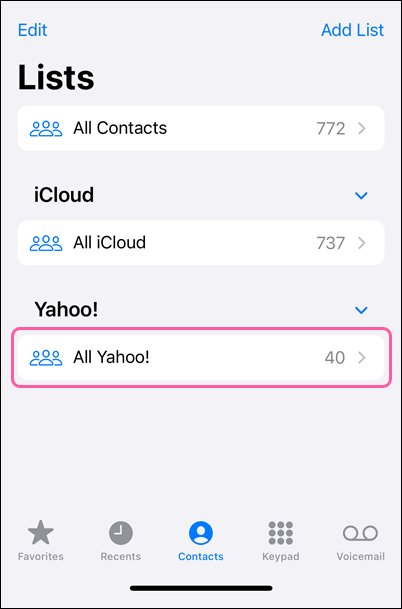
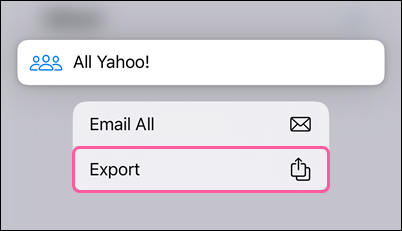
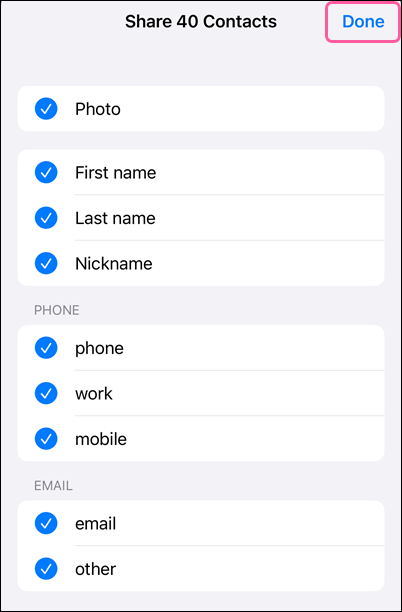
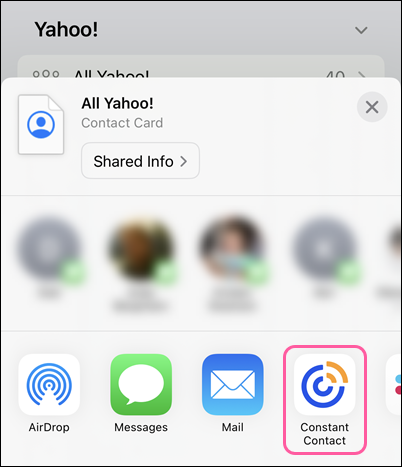
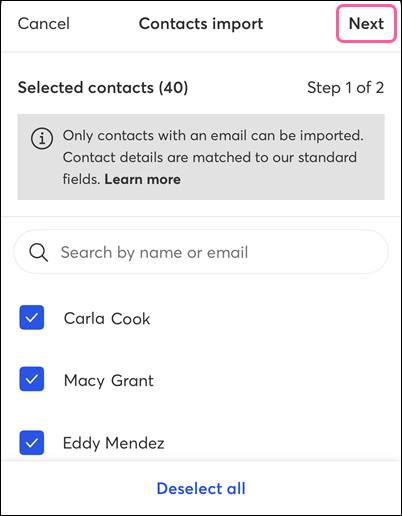
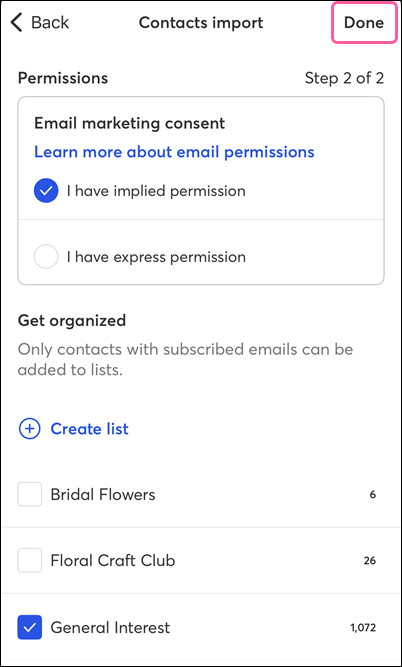
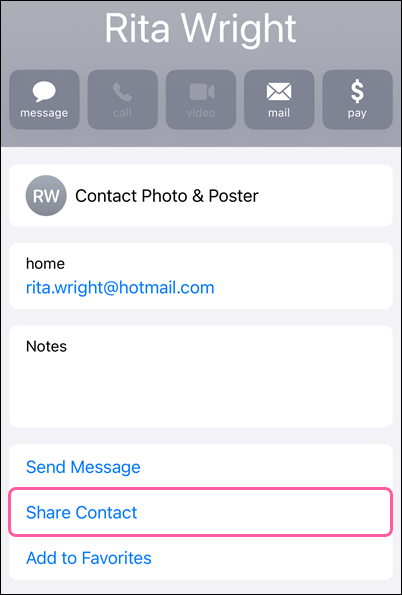
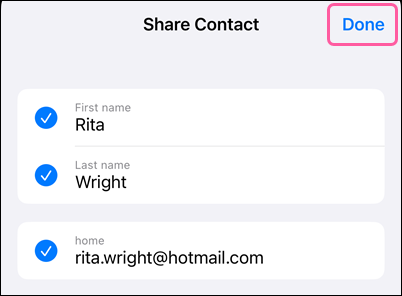
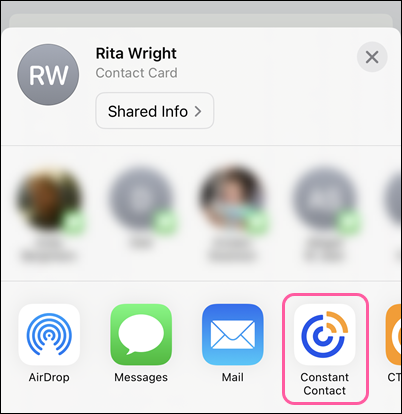
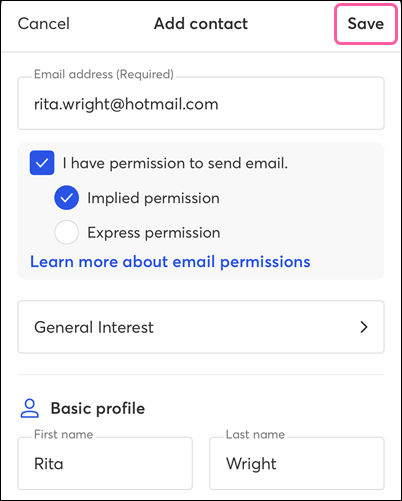
Al ver los datos de contacto en la aplicación de terceros:
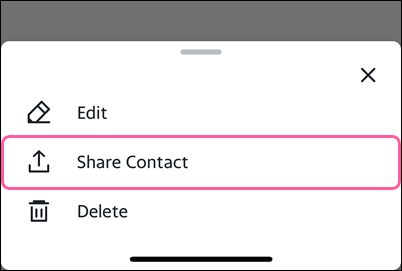
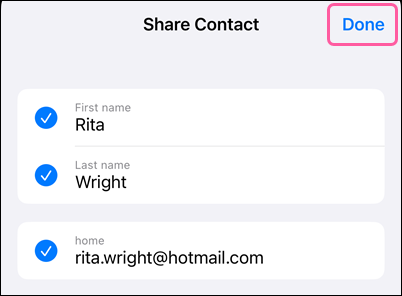
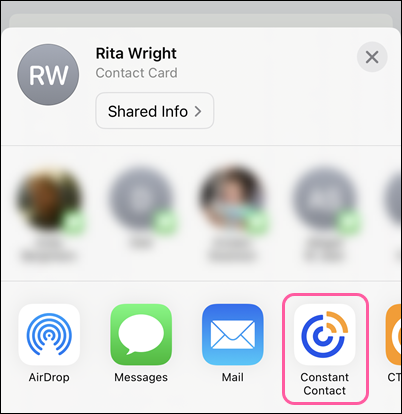
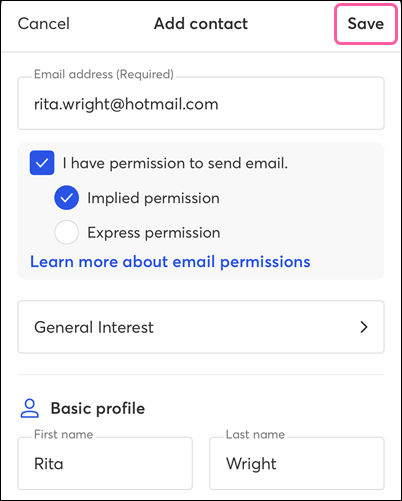
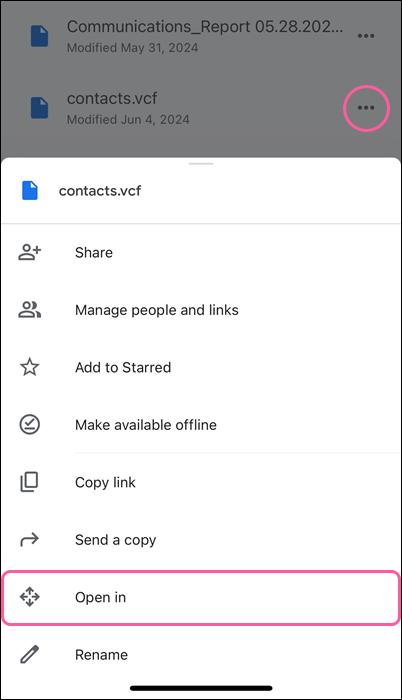
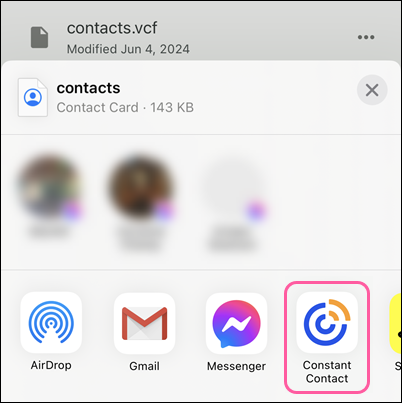
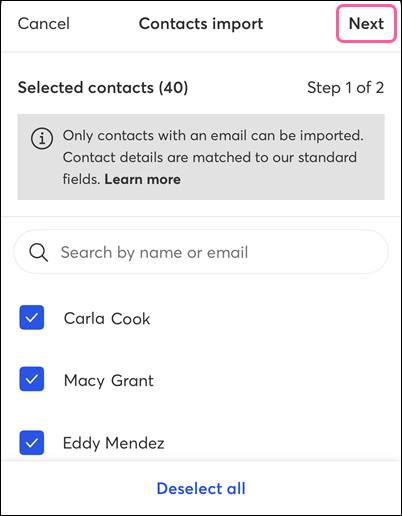
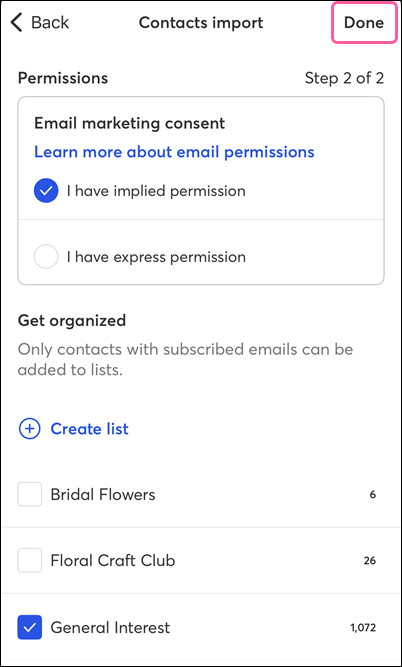
Copyright © 2021 · Todos los derechos reservados · Constant Contact · Privacy Policy